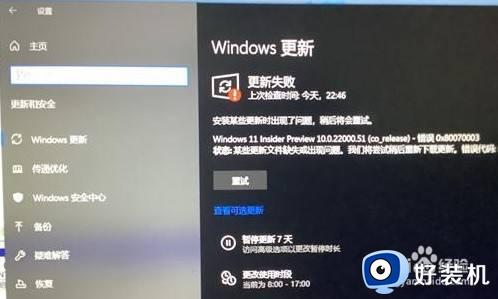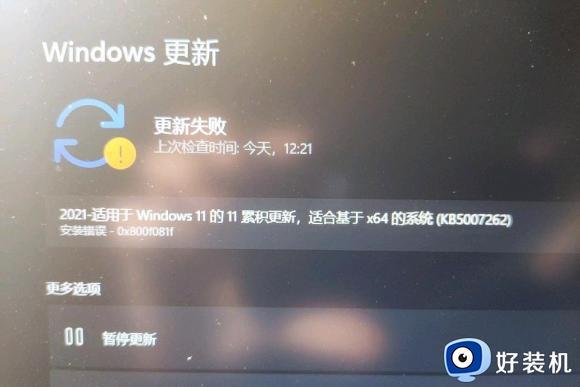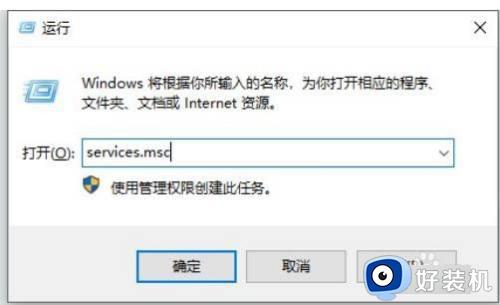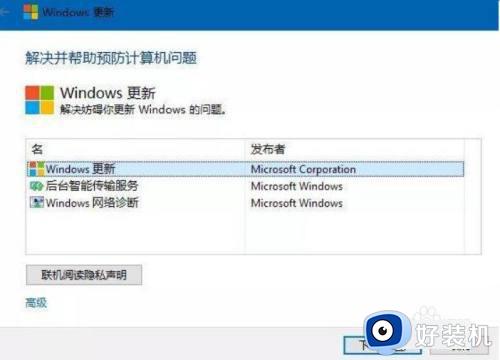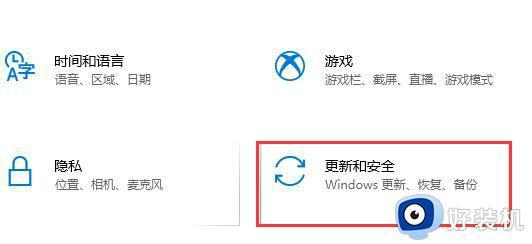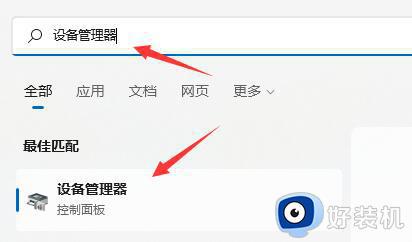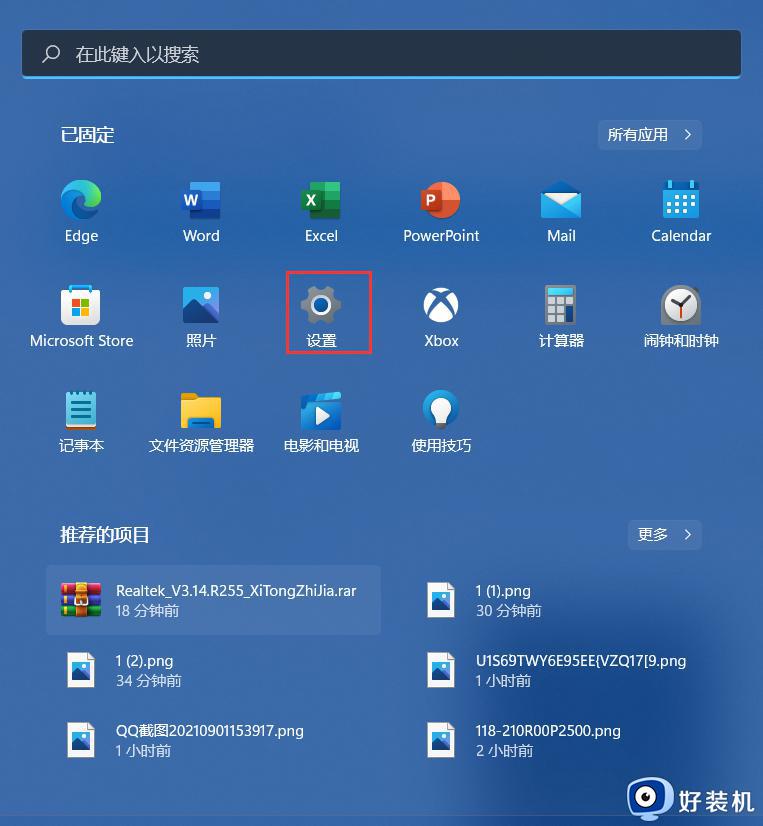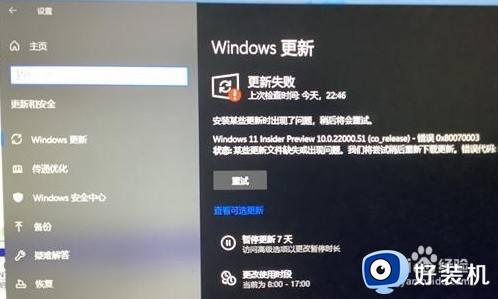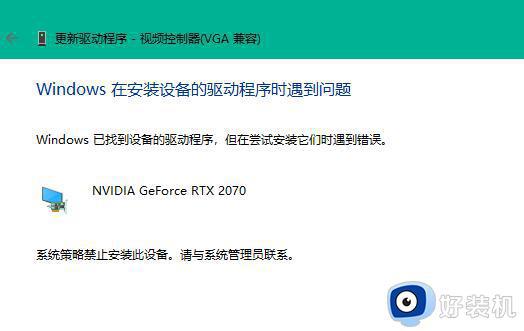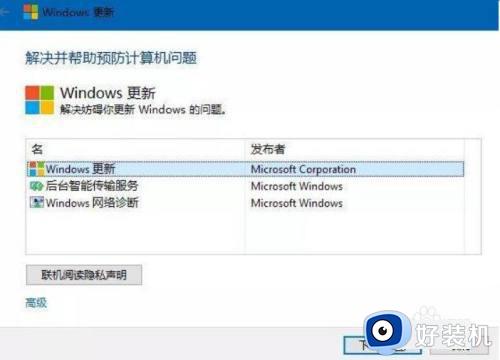win11更新失败如何处理 win11系统更新安装失败的解决方法
我们在使用win11电脑的时候会发现电脑总是会自动更新系统版本,但是有些用户发现win11电脑在安装更新时出现了错误,导致系统更新失败,那么win11系统更新安装失败的解决方法是什么呢?今天小编就教大家win11更新失败如何处理,操作很简单,跟着小编一起来操作吧。
推荐下载:win11官方iso镜像下载
处理方法:
方法一:
1、win+x调出右键菜单,选择“设置”。
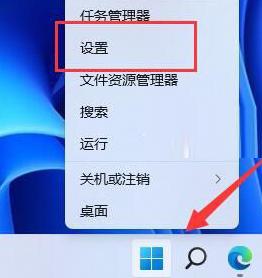
2、选择“系统”-“疑难解答”。
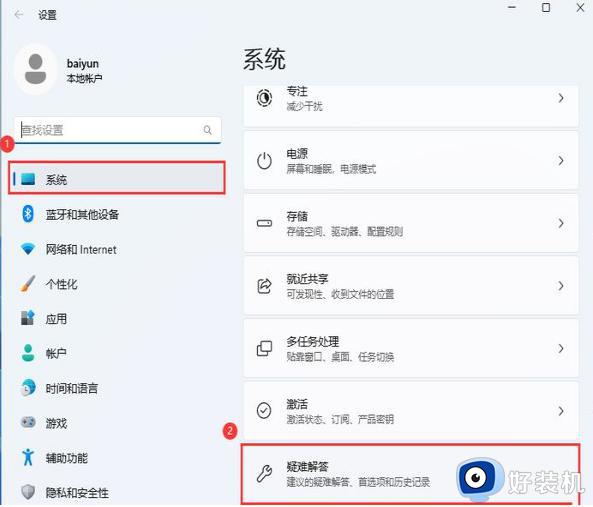
3、点击“其他疑难解答”。
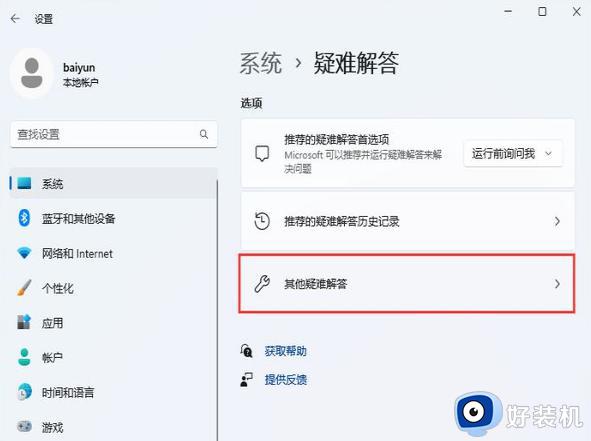
4、点击“运行”Windows更新,这时候windows更新会提示正在检测问题。
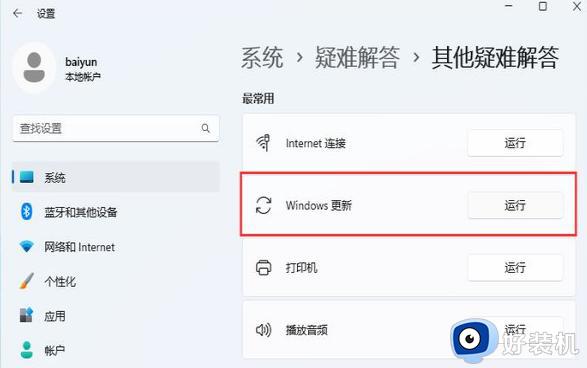
5、疑难解答已完成后,再尝试更新系统试试。
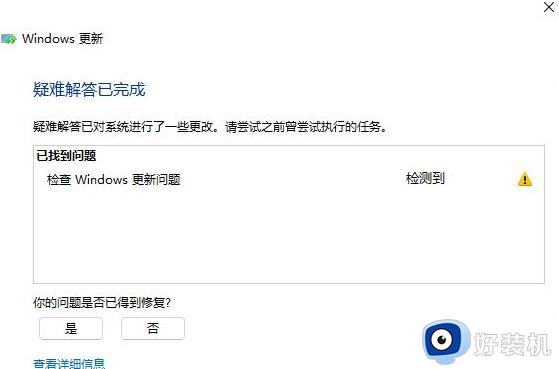
方法二:
1、win+r调出运行,输入cmd回车。
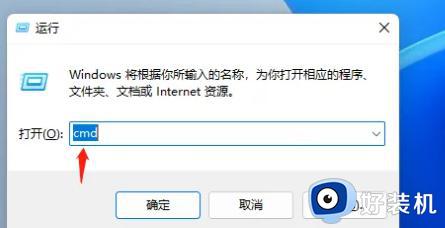
2、输入“net stop wuauserv”,回车,停止Windows更新服务。
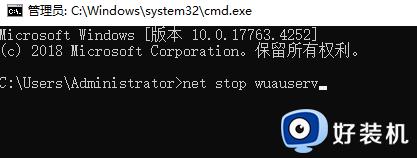
3、打开文件资源管理器,转到“C:WindowsSoftwareDistribution”。将其中Download和DataStore文件夹内的全部文件删除,注意:删除文件夹内的文件,并不是这两个文件夹。
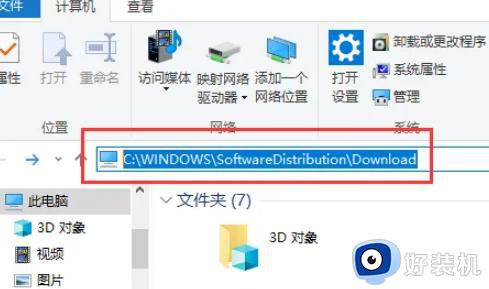
4、以相同的方式再次以管理员身份打开命令提示符,输入“net start wuauserv”。并回车,启动Windows更新服务,然后再次尝试更新系统即可。
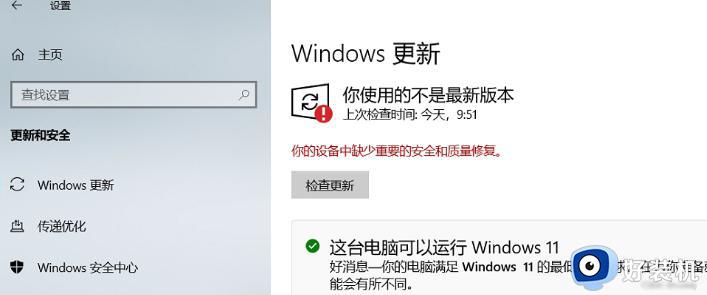
以上就是关于win11更新失败如何处理的全部内容,还有不懂得用户就可以根据小编的方法来操作吧,希望能够帮助到大家。